תודה על ההרשמה אל תוצרת. תקבל הודעת אימות בקרוב.
הייתה בעיה. אנא רענן את הדף ונסה שוב.
על ידי הגשת המידע שלך אתה מסכים לתנאים וההגבלות ומדיניות הפרטיות והן בנות 16 ומעלה.
מחשבים ניידים של מיקרוסופט יש לעיתים קרובות להגדיר את הדוגמה כיצד לעצב ולבנות את המחשב הנייד הטוב ביותר, ואת האולפן הנייד פני השטח הוא לא יוצא מן הכלל. יש לו עיצוב חדשני שבאמת עובד כמכשיר 2-in-1. מכשירים אלה המשלבים את הפונקציות של מחשב נייד וטאבלט הם בדרך כלל פשרות, ומציעים חלק מהיתרונות של שניהם, אך עם צמצומים כמו מתקפל מביך, משקל מוגבר וקלונס כללי. לסטודיו הנייד של פני השטח אין רוב הבעיות האלה. קל לעבור ממחשב הנייד ל Tablet והוא שמיש מאוד בשני תצורות. אבל עדיין יש לפשרה אחת: המחיר.
Microsoft Surface Laptop Studio סקירה: מחיר וזמינות
Microsoft Surfy Laptop Studio מתחיל ב $ 1599 / £ 1449 / AU $ 2399 עם מעבד I5 ו 256GB SSD, עד $ 3099 / £ 2879 / AU $ 4649 עבור מעבד I7 ו 2TB גרסת SSD. המודל שבדקתי בא עם מעבד I7, כונן 512GB SSD ו NVIDIA 3050 TI GPU, והוא היה במחיר ב $ 1999.99 / £ 1899 / AU $ 3149.

שלוש עמדות עיקריות עבור משטח מחשב נייד סטודיו
(תמונה אשראי: מיקרוסופט)
Microsoft Surface Laptop Studio סקירה: עיצוב ומסך
ראשית, בואו לדבר על זה מתקפל מעל המסך, גולת הכותרת של משטח הנייד סטודיו. פתח את המחשב הנייד, וזה נראה כמו מחשבים ניידים מודרניים רבים אחרים: גדול 14 אינץ 'מסך, מקלדת בגודל טוב ומלוחים במקרה מגנזיום וסגסוגת אלומיניום. משוך את החלק התחתון של המסך קדימה, עם זאת, ואתה רואה מה המהומה היא. ציר על לוח האחורי מאפשר למסך להתקדם, בעוד החלק האחורי של המסך נשאר במקום. זה טבעי נופל לתוך התצורה השנייה של המחשב הנייד – tented, שם מגנטים להחזיק את המסך מוטה במקום רק מול המקלדת. זוהי זווית מושלמת לצפייה בסרט או לשחק משחק עם בקר המשחק או רק את לוח המגע.
משוך את המסך עוד יותר קדימה והוא מצלף למצב Tablet, שוב מוחזק במקום על ידי מגנטים. בתצורה זו, לוח האחורי של המסך מתקפל ממש מעל כך שהמסך שטוח נגד המקלדת. ובכן, כמעט: יש הטיה קלה מאוד קדימה למסך במצב זה, לכיוון צד המגע של המחשב הנייד. זה בסדר אם אתה משתמש בו במצב נוף, אבל זה מרגיש קצת מוזר במצב דיוקן, כמו לכתוב על פיסת נייר על שולחן wonky.
זה גם מצליח באזור אחד כי משטח Microsoft Pro 8 נכשל ב: מבחן הברכיים. אתה לא באמת יכול להשתמש משטח Pro 8 יושב על הברכיים שלך בגלל קצה הטאבלט חופר לתוך הרגל שלך, ולא להישאר יציב. גם עם המקלדת המצורפת, היא נופלת בקלות רבה יותר, כי כל המשקל עומד מאחורי המסך. לסטודיו הנייד של פני השטח אין בעיה זו. רוב המשקל הוא בבסיס, אז זה יושב יפה על הברכיים, והוא יכול לשמש גם במצב Tablet.
2400 על ידי 1600 פיקסל מסך מגע עצמו הוא מצוין, עם בהירות הגון צבע בהיר, חי. למדתי את הבהירות המקסימלית בסביבות 270 CD / M2, שהוא קצת פחות מ 343 CD / M2 של Dell XPS 13. זה עשוי להיות בעיה אם לעתים קרובות להשתמש במחשב הנייד בחוץ – את המסך בהירים יותר, כך נראה יותר גלוי זה באור השמש. המסך של סטודיו למחשב נייד פני השטח יכול לרוץ עד 120Hz, להכפיל את התדירות לרענן את המסך של רוב המסכים, כלומר תנועה חלקה יותר במשחקים, והמסך נראה נהדר פועל ב 120Hz במשחקים כמו אבדון נצחית, עם splatters דם מציאותי פרדמון אומץ טס בכל מקום.
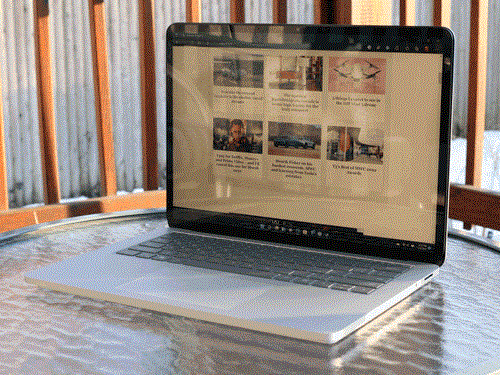
(תמונה אשראי: ריצ'רד באלי)
לבסיס של המחשב הנייד יש עיצוב מוזר מעט: יש חריץ בין קצה המקרה לבין החלק התחתון של הבסיס כל הדרך, כמו פירמידה צעד הפוך. זה משמש שתי פונקציות: הוא מספק נקודה עבור צריכת האוויר (כך שהם לא מקבלים חסומים כאשר הוא יושב על הברכיים) ואת חריץ תחת לוח touchpad מספק נקודה הרכבה עבור עט פני השטח 2, אופציונלי ($ 130 / £ 120 / AU $ 190) עט שעובד עם מסך המגע. מגנטים נוספים מחזיקים את העט במקום, והוא מחויב באופן אלחוטי כאשר מאוחסן במקום.
ישנם ארבעה חיבורים למחשב נייד זה: שני יציאות Thunderbolt 4 בצד ימין ואת נמל החיבור פני השטח ושקע אוזניות בצד שמאל. אין USB-USB ישנים, לא כרטיס SD ולא קשרים אחרים, כך שאתה צריך לעשות הכל באמצעות נמל Thunderbolt או להתחבר עם מתאם. למרבה המזל, אלה הם גמישים למדי. Microsoft מציעה את משטח השטח 2, אשר משתמשת בנמל חיבור פני השטח שלה ומוסיף טעינה, 1GB Ethernet ומגוון של יציאות USB של צורות ומהירויות שונים. לחלופין, אתה יכול להשתמש מעגן thunderbolt כמו belkin thunderbolt 3 dock pro.
אתה לא, לעומת זאת, לקבל כל דרך להתאים את thunderbolt 4 או פני השטח להתחבר לעבודה עם מכשירים ישנים יותר בתיבה. זה נראה קצת קמצן על החלק של מיקרוסופט. מחשבים ניידים אחרים כמו ה- XPS של Dell 13 מגיעים עם USB-C ל- USB-A מתאם כלול. אלה זולים לקנות, אבל זה מתסכל לא להיות אחד כאשר אתה מתחיל.
נקודה אחת אחרת לציין כאן היא שאתה יכול לחייב את משטח הנייד סטודיו דרך נמל החיבור פנימי קנייני או את הנמלים Thunderbolt 4. זה מגיע עם מטען 110W לחבר משטח, אבל אני גם השתמשתי במגוון של מטענים USB-C ללא בעיות, אלא כי המחשב הנייד התלונן כי הטעינה תהיה איטית יותר מאשר עם המטען ייעודי. זה נכון, כמו כמות מיץ הם יכולים פלט היה פחות מטען ייעודי, אבל זה בהחלט נוח יותר, כפי שאתה יכול להשתמש באותו מטען אתה משתמש עבור הטלפון שלך כדי לטעון את משטח הנייד סטודיו, אם כי לאט יותר.
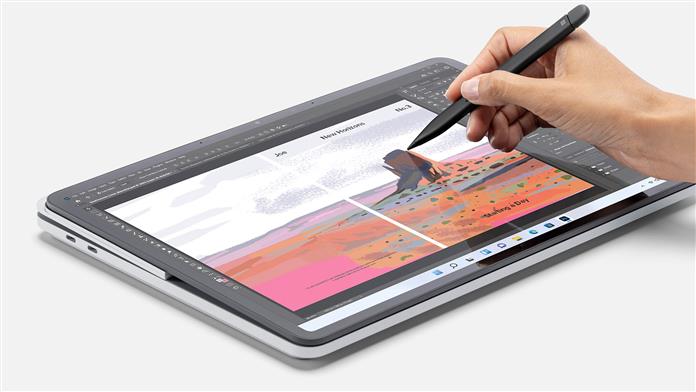
משמש במצב Tablet יש עדיין זווית קטנה למסך
(תמונה אשראי: מיקרוסופט)
Microsoft Surface Laptop Studio סקירה: ביצועים וסוללה
לסטודיו הנייד של פני השטח יש ביצועים הגונים. מצאתי כי שני יישומים ומשחקים ביצע היטב על i7 עם תצורת NVIDIA 3050 GPU בדקתי. תוכניות כמו Adobe Premiere היו די מהר בעת עריכת וידאו, ואת המחשב הנייד השיג ציון של 4833 במחשב מארק 10 Benchmark. הפעלת מסמן 5, היא השיגה ציון של 4625 במבחן רב ליבות. זה קצת יותר מהר מאשר Microsoft Surfer Pro 8, אשר הבקיע 4133. סטודיו הנייד של פני השטח משתמשת Intel 11th Gen Core i7-11370h, שהוא קצת יותר מהר מאשר Intel Core I7-1185g7 המעבד Pro 8 משתמש.
ביצועים במודרנית 3D משחקים מן NVIDIA 3050 GPU היה גם די טוב. אבדון נצח נצחי קצב של כ 60 עד 70 מסגרות לשנייה ריצה ב 1080p רזולוציה במצב גרפיקה גבוהה היה מאוד playable. הורדת את ההחלטה למטה קצת דחף את זה גבוה יותר, לייצר מאוד נוזל, משחק חלק. משטח הנייד סטודיו ניהל ציון 3D סימן של 4302, וזה הרבה, הרבה יותר טוב מאשר 1328 של פני השטח Pro 8. בעוד Pro 8 היה נאבק כדי להפעיל משחקים מודרניים רבים, סטודיו הנייד פני השטח יכול להפעיל אותם ברזולוציה הגון ואת המהירות.
חיי הסוללה של האולפן הנייד של פני השטח הוא די טוב, מדי. מדדתי את חיי הסוללה ב 11 שעות ו 32 דקות בעת ששיחק בחזרה וידאו. זה עם המסך להגדיר כ 200 CD / M2 בהירות; ארבעה קליקים מחוץ למקסימום. זה מספיק כדי לשמור עליך משועשעת על טיסה צולבת עם כמה סרטים. אל תצפו להיות משחקים לטיסה שלמה, אם כי. הפעלת אבדון נצח על הגדרות ברירת המחדל, הייתי רק מסוגל לקבל כ 50 דקות של משחקים לפני פני השטח הנייד סטודיו נגמר של מיץ.

המיקום באמצע הוא אידיאלי עבור משחקים או סרט צפייה.
(תמונה אשראי: מיקרוסופט)
סקירה של Microsoft Surfier Laptop: פסק דין
Soft Laptop Studio הוא מחשב נייד מדהים למדי זה נראה נהדר ומבצע היטב. המסך מתקפל עובד היטב כדי לעשות את זה שמיש במצב מחשב נייד ו Tablet, מבלי להוסיף הרבה בדרך של משקל או בתפזורת: אתה באמת לא רואה את הציר עד שתזיז את המסך.
הבעיה היא המחיר. המחשב הנייד עצמו הוא יקר בהתחשב במפרט. אתה יכול להרים XPS של Dell 13 עם מפרט דומה עבור פחות. וזה לפני שתתחיל להוסיף את העלות עבור אביזרים: משטח המזח ואת פני השטח עט סלים 2, שניהם נדרשים באמת כדי להפיק את המרב של המחשב הנייד מסוגל מאוד.
אז, אם אתה רוצה מכשיר שיכול לעבוד כמו גם מחשב נייד וגם טאבלט מבלי יותר מדי בתפזורת, סטודיו הנייד פני השטח הוא לבחור נהדר. עם זאת, רוב המשתמשים יהיה טוב יותר להחליט אם הם רוצים מחשב נייד או טבליה וחוסך כסף על ידי בחירת אחד או השני.
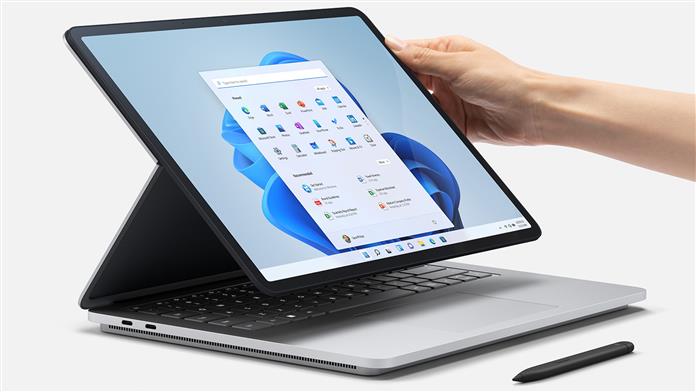
(תמונה אשראי: מיקרוסופט)
Microsoft Surface Laptop Studio סקירה: גם לשקול
ישנם מספר מחשבים ניידים דומים זמינים, מן Tablet Windows משטח Pro 8 כדי מחשב נייד סטנדרטי Dell XPS 13. משטח Microsoft Pro 8 הוא זול יותר (אם כי אתה צריך לקנות את המקלדת ואת העט בנפרד) ומשתמשת דומה מעבד. זה גם מציע thunderbolt 4 יציאות. הקליפ על המקלדת הוא הרבה פחות נוח לשימוש מאשר אחד שנבנה לתוך משטח הנייד סטודיו, אם כי ואתה באמת לא יכול להשתמש בו על הברכיים שלך.
Dell XPS 13 9310 הוא מחשב נייד סטנדרטי יותר מאשר סטודיו למחשב נייד פני השטח וכולל מסך OLED אטרקטיבי יותר (גרסה 2-in-1 זמינה גם). מסך 13 אינץ 'על XPS הוא קטן יותר מאשר סטודיו למחשב נייד פני השטח, אם כי, וזה יכול להיות חשוב עבור אלה שרוצים להשתמש מסך מגע ועט עם יישומים כמו Photoshop ו Illustrator הזקוקים הרבה מסך הנדל"ן.
